Rien de plus facile et rapide que de créer un produit. Vous allez voir, c'est un jeu d'enfant !
Rendez-vous d'abord sur notre merveilleux catalogue rempli que de jolies choses :
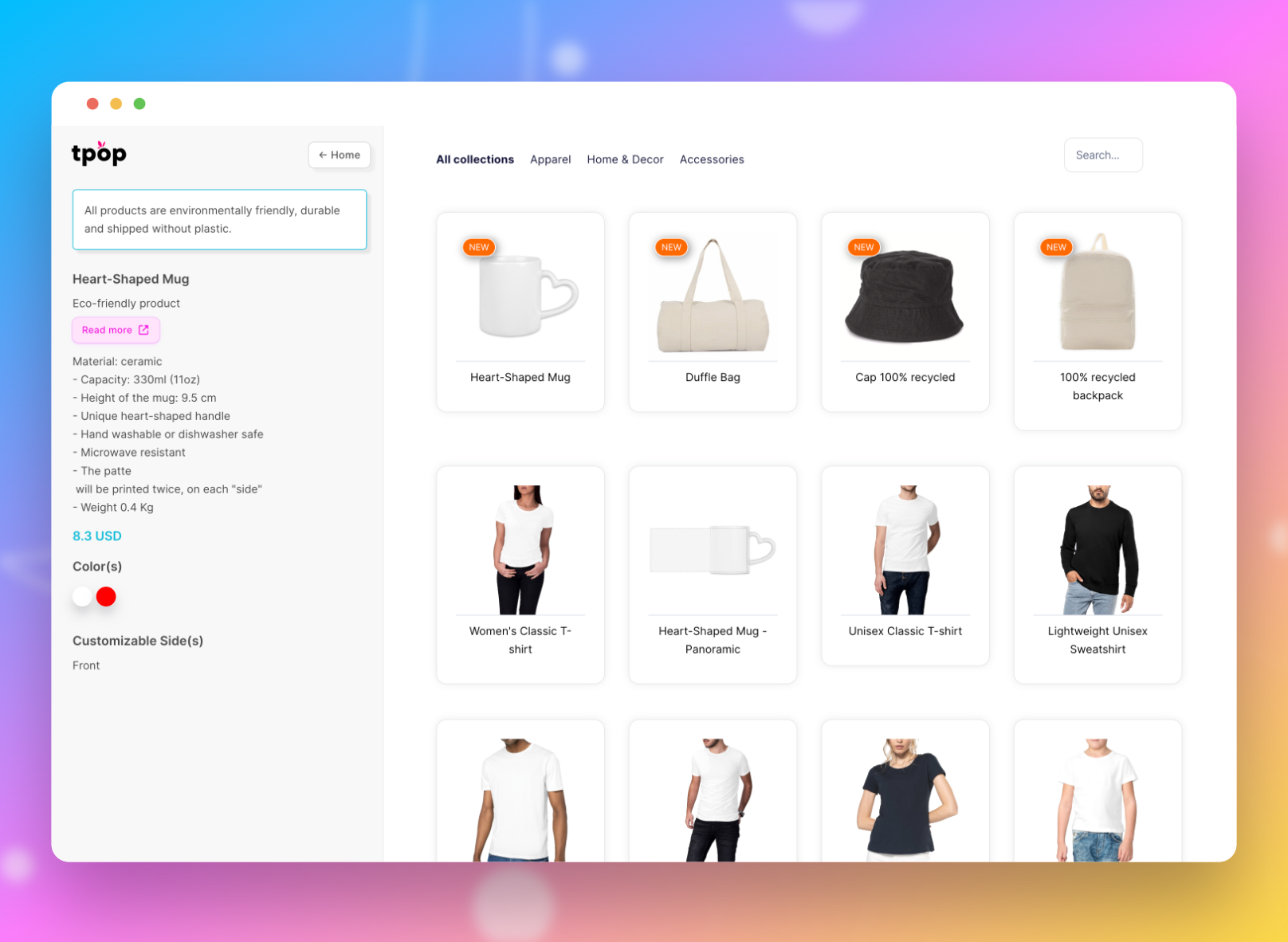
Une fois votre produit sélectionné, il vous suffit d'ajouter un visuel en cliquant sur " Image " ou d'ajouter du texte en cliquant sur " texte ".
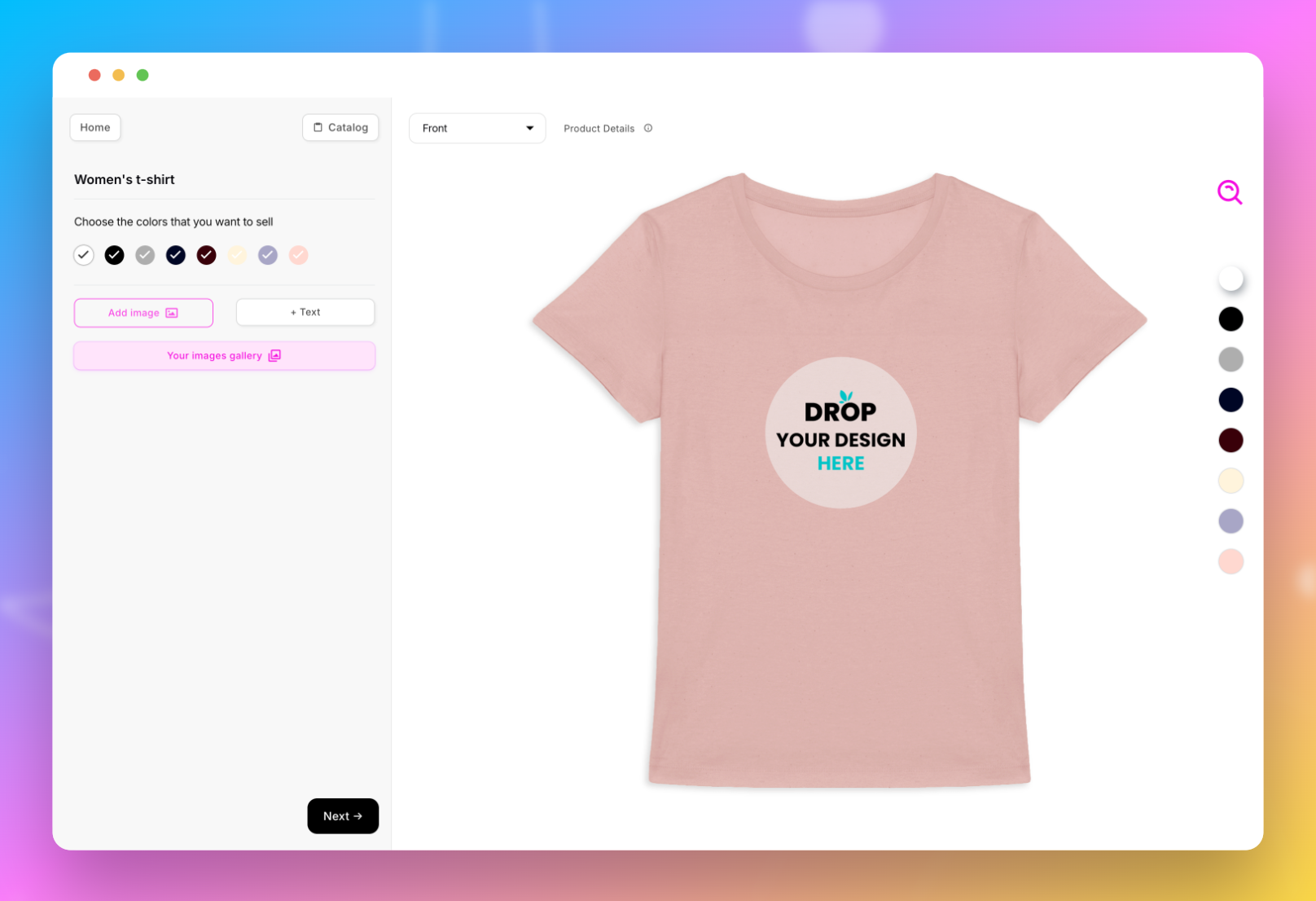
Vous pourrez alors le modifier, le déplacer, l'agrandir ou le réduire, grâce aux petits boutons de transformation et de position se trouvant dans la barre latérale.
Vous pourrez aussi filtrer votre visuel grâce au sélecteur de filtres situé tout en bas des options dans la barre latérale.
Choisissez ensuite les coloris que vous voulez vendre sur votre boutique : automatiquement toutes les couleurs seront cochées mais si vous ne voulez pas voir apparaitre certains coloris, vous pouvez les décocher en cliquant tout simplement sur la capsule de la couleur en question.
Maintenant, vous pouvez aussi personnaliser le dos de votre produit grâce au sélecteur situé juste au dessus du produit. Vous retrouverez vos visuels déjà téléchargés dans votre galerie d'images.
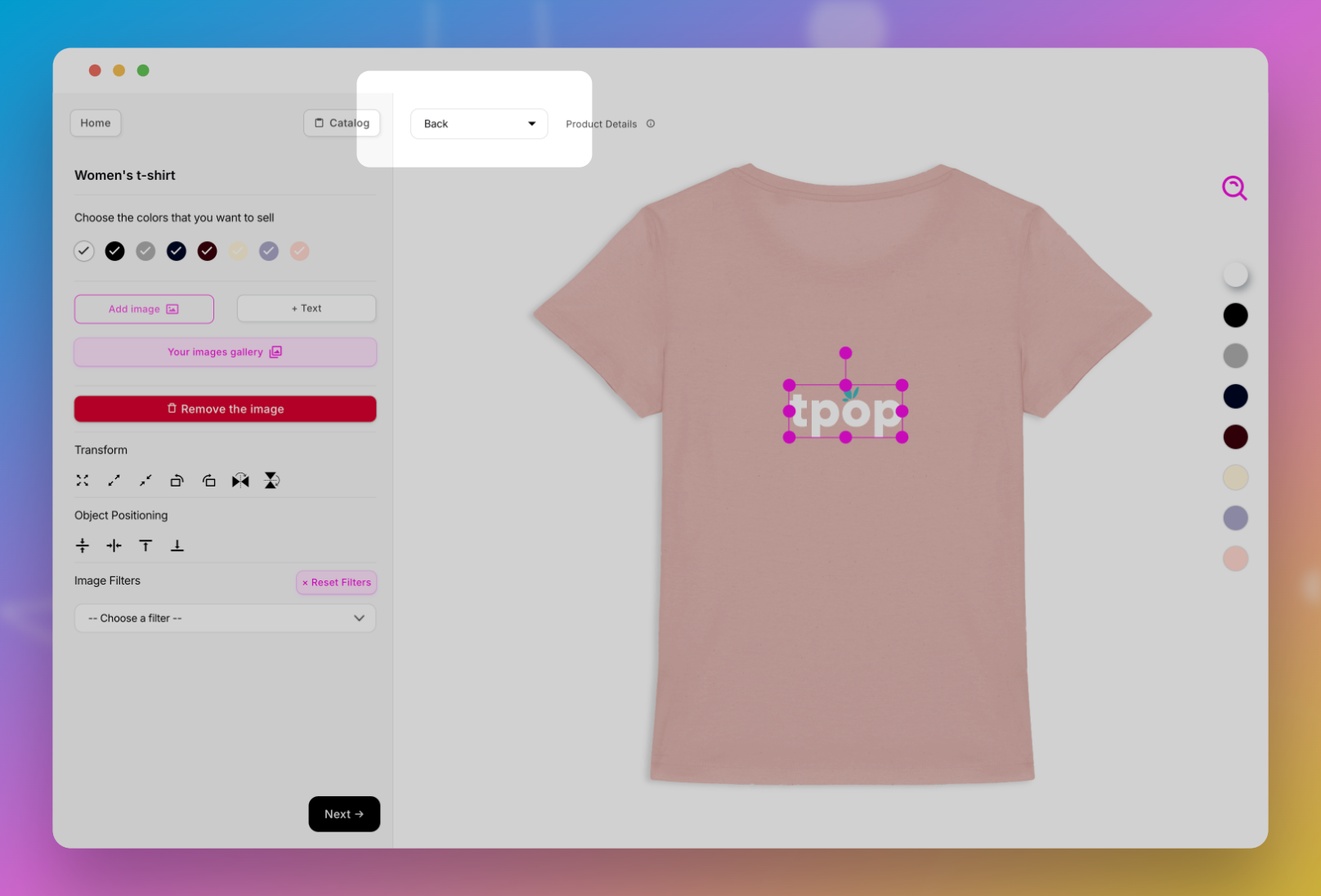
Ensuite, vous pourrez entrer le nom de votre produit . Vous pouvez activer l'option " marquage col " en cliquant sur le bouton.
Pour que cette option soit visible, n'oubliez pas de télécharger votre visuel de col dans les options de production.
Puis, il vous faudra définir et enregistrer le prix de votre produit en l'indiquant dans la case dédiée à votre prix de vente. Sur la gauche se trouve la case du prix d'achat de votre produit : attention, celui-ci variera si vous optez pour l'impression recto/verso. Si vous voulez définir des prix différents selon la taille ou la couleur, vous pouvez le faire en cliquant sur " Fixer le prix de chaque variante ".
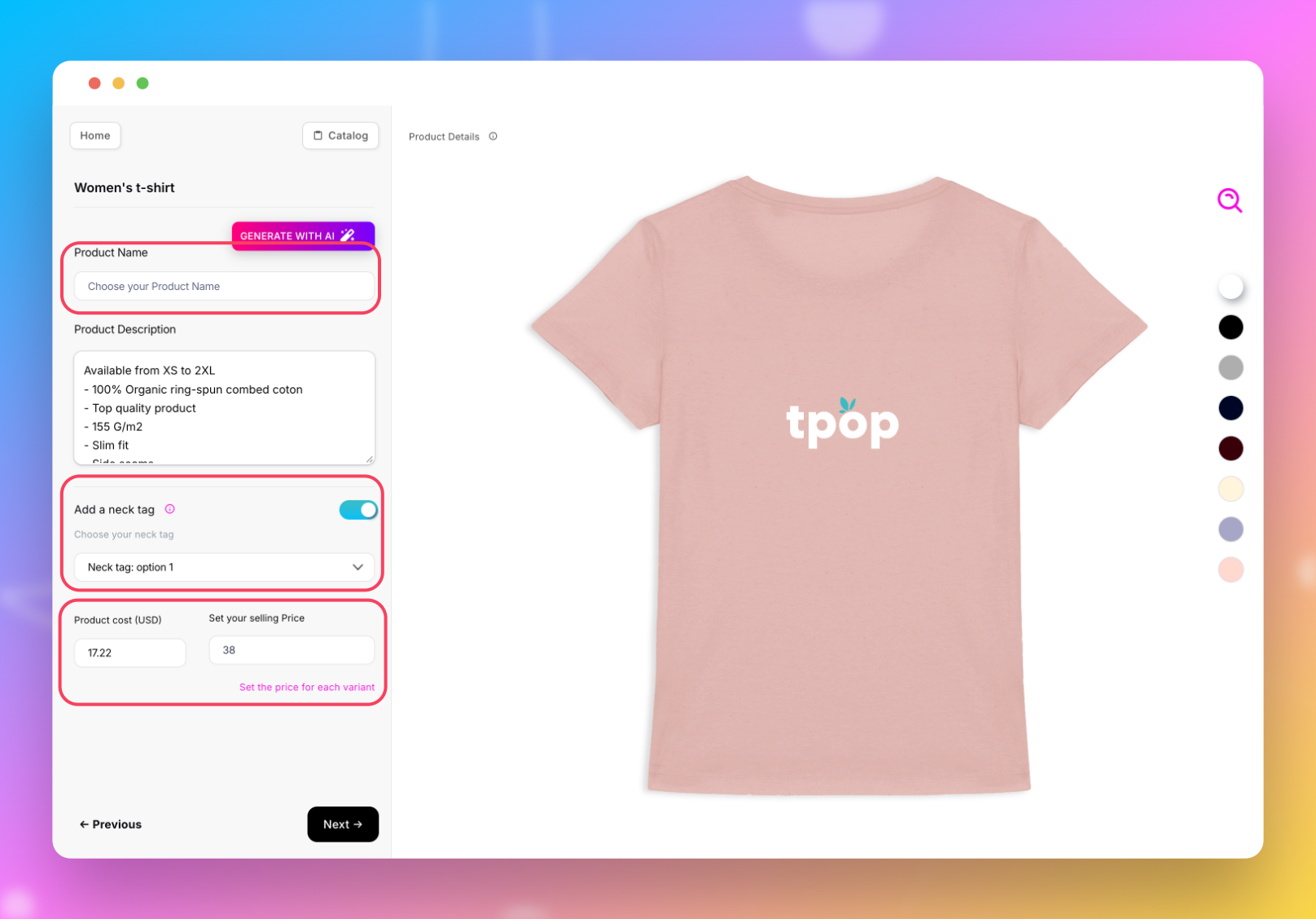
S'ouvrira alors une fenêtre récapitulant sous forme de tableau les différents variants de votre produit et votre prix d'achat ainsi que votre prix de vente (vous constaterez qu'une marge de 2,2 est automatiquement calculée à partir du prix d'achat, mais bien évidemment vous pouvez le modifier). Attention, une fois que vous aurez rempli les prix dans cette fenêtre, ce sont ces indications qui primeront sur la petit case "votre prix de vente".
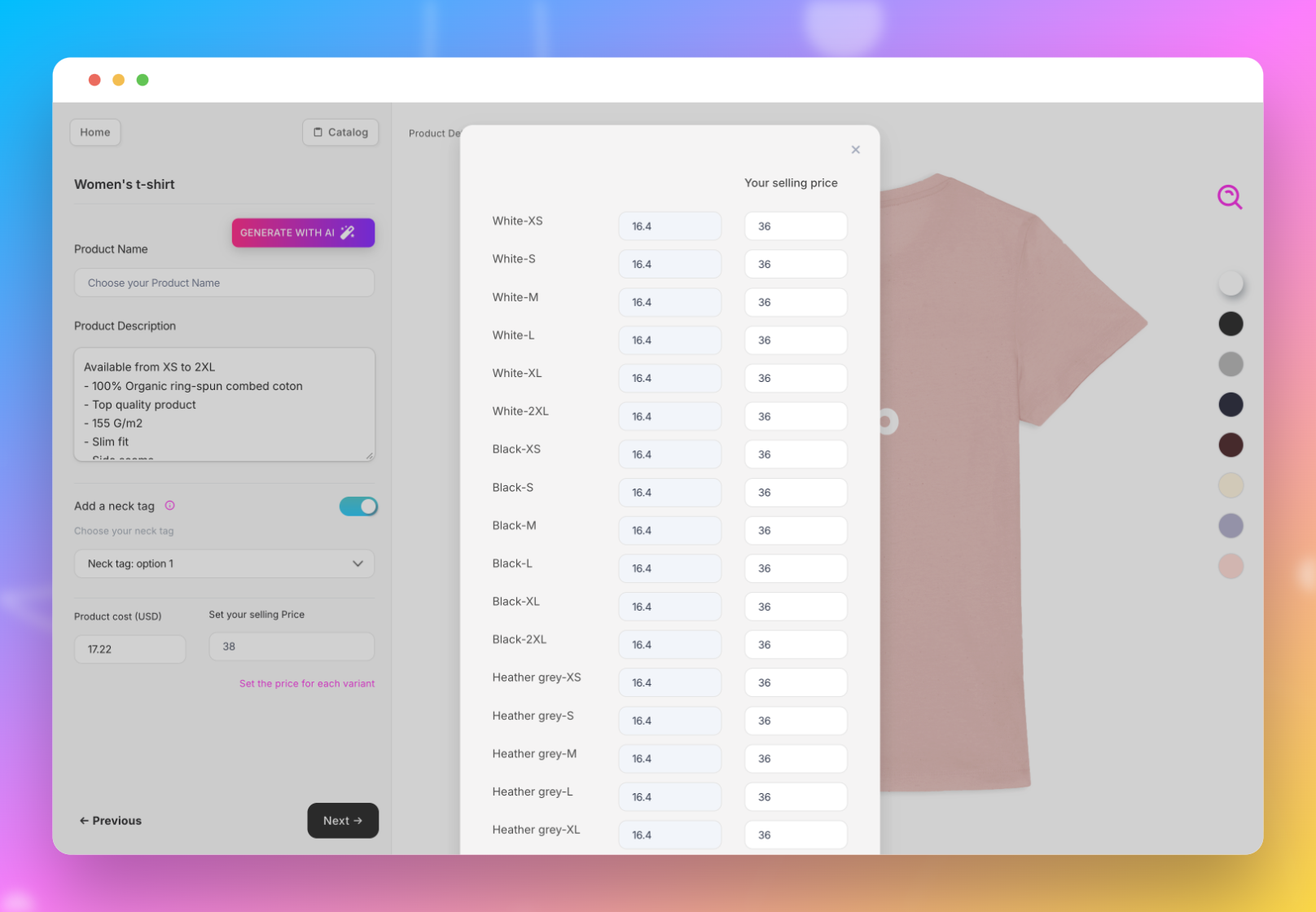
Enfin, une fois que vous aurez validé ou modifié la description du produit, vous pourrez cliquer sur "Suivant" et vous arriverez alors sur une page où vous pourrez choisir votre type de mockup (maquette) : à plat ou sur cintre (seulement pour certains produits). Puis, vous choisirez l'image que vous voulez mettre à la une : le type de mannequin (femme/homme par exemple), la face ou le dos du produit si vous avez choisi de faire un recto/verso et aussi la couleur du produit.
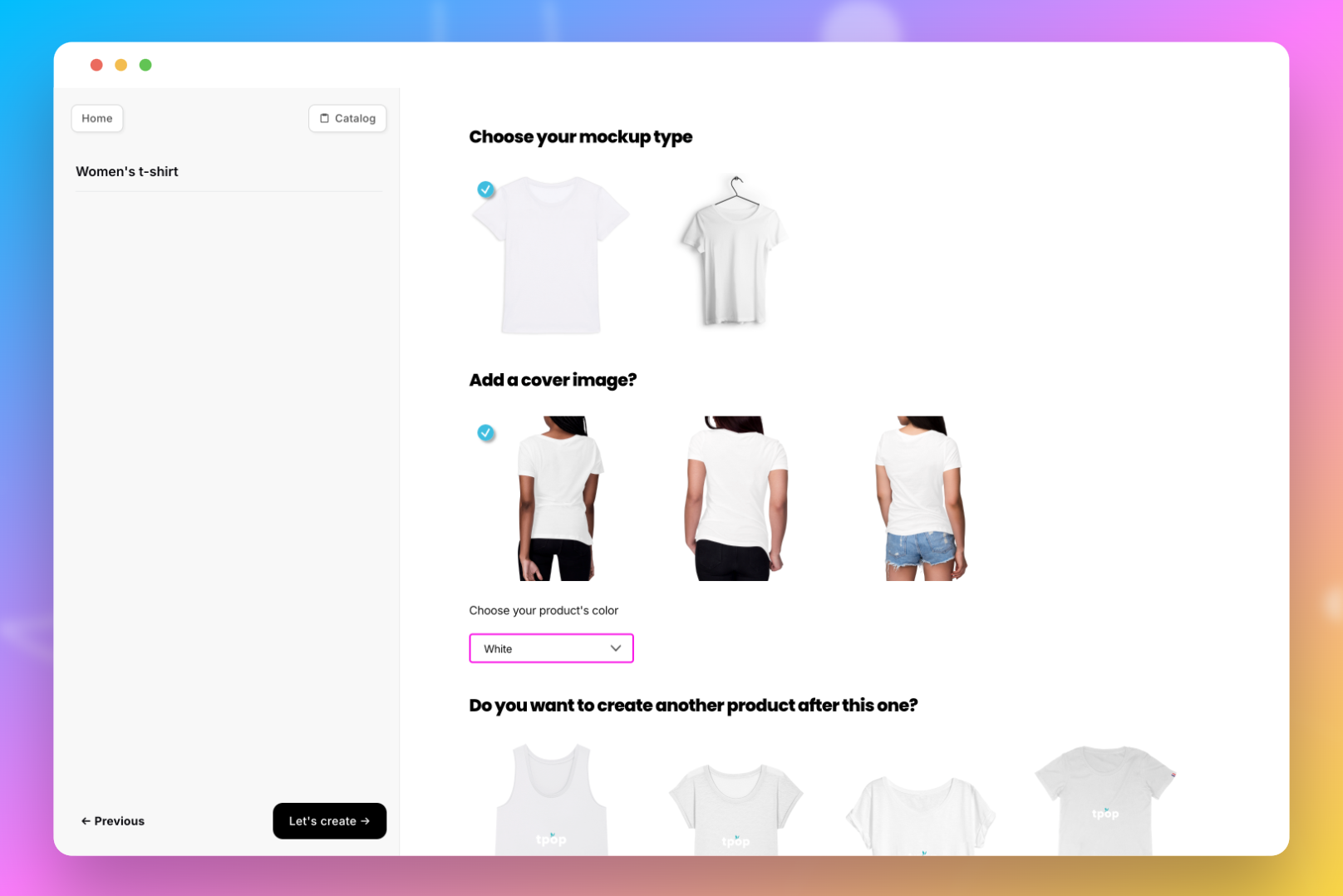
Avant de valider la création du produit, vous pouvez choisir tout de suite un autre produit pour passer à sa création.
La fusion :
Vous souhaitez créer un produit avec des visuels différents selon la couleur ? Dans ce cas, il vous faut utiliser la fusion, on vous explique tout ici.